|
|
| 1. |
「図」ツールバーの「図の挿入」をクリックします。 |
| 2. |
挿入する写真が保存されているファイルの場所と、ファイル名を指定します。 |
| 3. |
「挿入」をクリックすると、テンプレートの後に写真が挿入されます。 |
|
| |
|
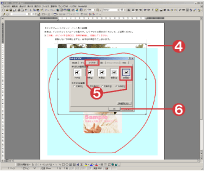 |
| 4. |
挿入した写真をダブルクリックします。 |
| 5. |
「図の書式設定」ウィンドウが表示されますので、「レイアウト」から「前面(F)」を選択します。 |
| 6. |
「OK」をクリックします。 |
|
| |
|
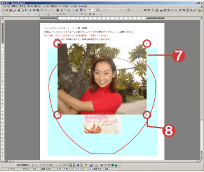 |
| 7. |
挿入した写真が前面に表示されます。 |
| 8. |
写真が選択された状態では、四隅に白い四角が表示されます。このいずれかにカーソルを合わせると、カーソルが矢印マークに変化します。そのままカーソルを動かすことで、写真の大きさを変更することができます。 |
|
| |
|
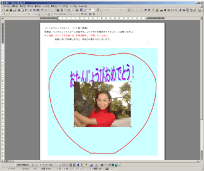 |
| 9. |
あらかじめテンプレートに表示されている写真をクリックし、「Delete」キーで削除します。 |
| 10. |
挿入した写真を選択し、そのままお好みの位置に移動します。 |
|
